Cómo añadir efectos de sonido a vídeo
Efectos de sonido pueden hacer que la escena de vídeo más interesante. Si desea añadir efectos de sonido especiales para tu video, Wondershare Filmora (originalmente Wondershare Video Editor) puede ser una buena opción. Este software de edición de vídeo se suministra con una pequeña biblioteca de efectos de sonido básicos que fácilmente se pueden utilizar en su vídeo. Sólo tienes que arrastrar el efecto que desea para la línea de tiempo y cambiar la pista alrededor hasta que ajuste a la escena.
1 Importar el archivo de vídeo
Instalar y ejecutar este editor de vídeo. Haga clic en el botón "Importar" para agregar el archivo de vídeo original del programa. O directamente arrastrar y soltar el archivo a la ventana principal.

2 Añadir efectos de sonido al video
Arrastrar y soltar el archivo de vídeo a la línea de tiempo de vídeo. Haga clic en el botón "Sonido" y en la ventana que aparece, verá un cuadro de lista de efectos de sonido diferentes. Sólo tienes que seleccionar un efecto de sonido que desee, como "Alarma", "La campana", "Coche" ect. y haga clic en el botón de "Play" para escucharla.
Para agregar el efecto de sonido a la línea de tiempo, seleccione el efecto de sonido que desee, mantenga el puntero del ratón y arrastre el efecto de sonido hasta la pista de sonidos por debajo de un clip de vídeo. Luego se sumará el efecto de sonido como una nueva pista de audio de su clip.
Después de eso, mover el icono de sonido en la línea de tiempo para establecer el punto inicial del clip de audio efecto de sonido y mueva el cursor a un punto en la pista de audio para ajustar la hora final. Haga clic en el botón "Play" para ver si el vídeo juega bien con el efecto añadido del sonido.
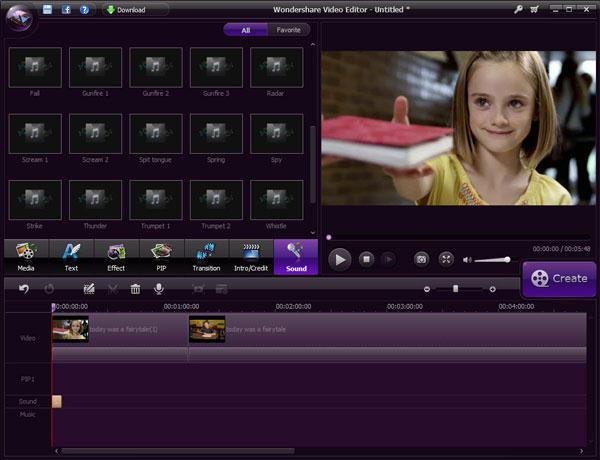
También puede editar el efecto de audio. Para hacerlo, simplemente haga doble clic en el efecto de sonido y ajustar la "velocidad", "Volumen", "Fade in" y efectos de "Fade out" como le gustan. Si desea eliminar el efecto de sonido, haga clic en el clip de audio para resaltarla y pulse la tecla "Supr" del teclado.
3 El nuevo archivo de exportación
Dar tu video una revisión final a ver si hay otras maneras de mejorarlo. Cuando esté satisfecho con los resultados, es tiempo de exportar su trabajo. Haga clic en el botón "Crear", cambie a la pestaña "Formato" y especifique una ubicación y un formato para guardarlo. Usted también puede optar por guardarlo para jugar en diferentes dispositivos como iPhone, iPad, iPod, Zune, Xbox o subir directamente a YouTube o Facebook. Además, usted puede incluso grabar en DVD para reproducir en reproductor de DVD.

Artículos relacionados
¿Preguntas relacionadas con el producto? Hablar directamente con nuestro equipo de soporte >>


